Tablični računalniki s svojimi velikimi in lepimi zasloni omogočajo lažje izvajanje določenih nalog kot na pametnih telefonih. Daljinsko upravljanje osebnega računalnika je ena od teh nalog. Večji zaslon na tabličnem računalniku omogoča delo na oddaljenem namizju, ne da bi morali stalno povečevati in pomanjševati. Povezovanje z oddaljenim računalnikom prek tabličnega računalnika Android:
Nastavitev na strani računalnika
1. korak: V računalniku, ki ga želite upravljati, prenesite TeamViewer QuickSupport iz programa TeamViewer. Prenesena datoteka se imenuje TeamViewerQS_en.exe . Program je samoučinkovit, zato ga ni treba namestiti.
2. korak: Dvokliknite datoteko TeamViewerQS_en.exe, da zaženete TeamViewer v računalniku, ki ga želite nadzirati.
3. korak: Na glavnem zaslonu zabeležite ID in geslo, ker ga boste morali povezati pozneje.

4. korak: Če to nastavljate na računalniku nekoga drugega, lahko ustvarite bližnjico do njih ali postavite datoteko na namizje, tako da jih boste lažje našli, ko potrebujejo vašo pomoč. Po vzpostavitvi povezave se v spodnjem desnem kotu prikaže majhno okno s seznamom sej.

Namestitev na strani tabličnega računalnika Android
1. korak: V tabličnem računalniku Android namestite TeamViewer iz Android Market in ga zaženite. V prvo polje vnesite ID "partnerskega" računalnika. V drugo polje vnesite geslo in tapnite gumb "Poveži se s partnerjem".

2. korak: Ko se povežete, boste videli navodila za nadzor kretnic.

3. korak: Zaprite zaslon z navodili, da si ogledate namizje oddaljenega računalnika.

To je to! Zdaj lahko z miško vnesete, natisnete in znova zaženete oddaljeni računalnik iz tabličnega računalnika Android, ne da bi vam bilo treba nenehno povečevati ali pomanjševati.
Opomba: Na žalost so omejitve aplikacije TeamViewer za Android enake na tabličnem računalniku, kot so na pametnem telefonu. Aplikacija Android ne podpira lokalnega zvoka, besedilnega klepeta, videoklepeta ali prenosa datotek.
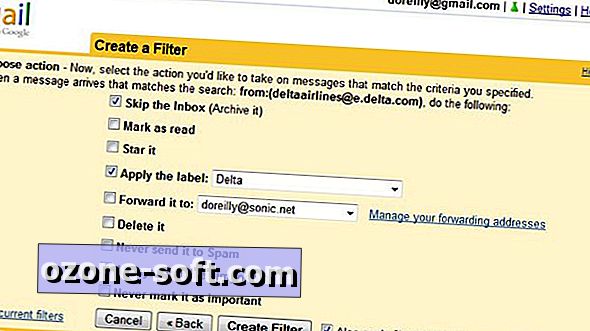












Pustite Komentar